Sida loo habeeyo makarafoonka iyo kuwa ku hadla ee Skype for Windows 10
Iyada oo in ka badan laba bilyan oo isticmaaleyaal ah ay isdiiwaangaliyeen isticmaalaya kombiyuutarada iyo aaladaha mobilada labadaba, Skype waxay fududaynaysaa in lala xidho dadka ka socda ururo ama juqraafiga kala duwan. Tayada codka Skype -ka ayaa ku wacaysa Windows 10(Windows 10) waxay ku tiirsan tahay samaynta habayn maqal oo sax ah, iyo sidoo kale tayada xidhiidhkaaga internet-ka. Laakiin, imisa jeer ayaad ku jirtay wicitaan Skype , kaliya inaad ka niyad jabto tayada liidata ee codka? Nasiib wanaag, waad hagaajin kartaa oo aad tijaabin kartaa goobaha maqalka ee Skype for Windows 10 si wacitaankaaga xiga uu si habsami leh u socdo. Waa kan sida loo hagaajiyo oo loo tijaabiyo makarafoonkaaga iyo dejimaha ku hadlaaya gudaha Windows 10 :
FIIRO GAAR AH(NOTE) : Casharkaan wuxuu daboolayaa habaynta maqalka ee Skype for Windows 10 . Haddii aad u baahan tahay in lagaa caawiyo dejinta kamarada, akhri 11 shay oo aad samayn karto si aad u xalliso arrimaha kamaradaha webka ee Skype(11 things you can do to fix webcam issues on Skype) .
Sida loo furo goobaha maqalka ee Skype for Windows 10
Hagaajinta makarafoonka iyo kuwa ku hadla waxa lagu sameeyaa goobaha maqalka ee abka Skype(Skype app) . Ku fur abka Skype(Open the Skype app) gudaha Windows 10 adiga oo laba jeer gujinaya ama laba-taabsiinaya calaamadda saxanka nidaamka, ama adiga oo isticmaalaya marin-gaabkeeda gudaha Start Menu .
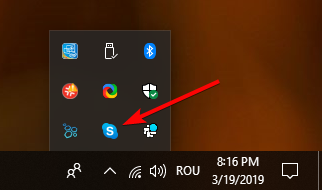
Dhinaca sare ee midig ee guddida bidix, waxaad leedahay badhanka menu-ka badan(More) oo ay u taagan yihiin saddex dhibcood oo toosan. Guji(Click) ama ku dhufo ka dibna Settings ee liiska furmo.

Daaqad ayaa la soo bandhigay, oo leh dhammaan goobaha Skype . Guji(Click) ama ku dhufo Maqalka & Muuqaalka(Audio & Video) dhanka bidix.

Sida loo habeeyo makarafoonka Skype ee Windows 10
Ka dib markaad furto goobaha maqalka iyo muuqaalka(Audio & Video) , sii wad adigoo hagaajinaya goobaha makarafoonka. Waa kuwa ugu horreeya ee qaybta AUDIO . Dhexda qaybta, waxa jira barta gelinta makarafoonka oo ay matalaan dhibco toosan oo muujinaya heerka gelinta maqalka ee ka soo galaya abka Skype - ka iyada oo loo marayo makarafoonka caadiga ah ee loo doortay abka. Waxoogaa hadal, oo haddii aanad arkin dhibcaha buuxinaya markaad hadlayso, waxay la macno tahay in aad haysato qalab khaldan oo loo doortay makarafoonkaaga.

Skype waxay u doorataa aaladda makarafoonka caadiga ah ee ay Windows dooratay sidii makarafoonkaaga. Isla xariiqda ereyga Makarafoonka(Microphone) , waxaad haysataa badhan ay ku qoran yihiin xulashada hadda. Qiimaha caadiga ah waa " Aaladda isgaarsiineed ee(Default communications device) hore ." Guji(Click) magaceeda oo liiska hoos-u-dhacu waxa uu ka furmayaa liiska dhammaan qalabka ay Windows u isticmaali karto makarafoon ahaan. Gudaha menu, dooro aaladda aad rabto inaad u isticmaasho makarafoon ahaan Skype .

Waxaad isla markiiba tijaabin kartaa doorashadaada adiga oo ku hadlaya makarafoonka. Haddii aad samaysay xulashada saxda ah, bar-gelinta makarafoonku waxa ay bilaabataa in ay midabayso dhibcaheeda marka aad hadlayso, taas oo muujinaysa heerka gelinta. Waxaad ku celin kartaa habka beddelka qalabka ilaa aad doorato makarafoonka saxda ah ee shaqeeya. Haddii aysan jirin wax horumar ah, waxaa laga yaabaa in makarafoonkaaga si sax ah loogu xidhin Windows PC gaaga. Hubi inaad ku xidhatay dekedda saxda ah iyo in kale.
Isku hagaajinta xigta waa heerka mugga makarafoonka. Sida caadiga ah, Skype si toos ah ayey u maamushaa heerkan. Taasi waa sababta aad u leedahay beddelka "Si toos ah u hagaaji goobaha makarafoonka." ("Automatically adjust microphone settings.")Waxaan ogaanay in maamulkan si toos ah uu yahay mid la isku halayn karo, gaar ahaan ka fogaanshaha makarafoonka. Waxaad go'aansan kartaa inaad dib u qorto maamulka tooska ah ee Skype oo aad ku soo rogto heerka mugga ee adiga si fiican kuugu shaqeeya. Haddii aad rabto inaad ka gudubto heerka mugga, dami furkan, waxaana lagu tusayaa bar heerka mugga halkaasoo aad gacanta ku dejin karto heerka mugga adigoo gujinaya heerka aad rabto.
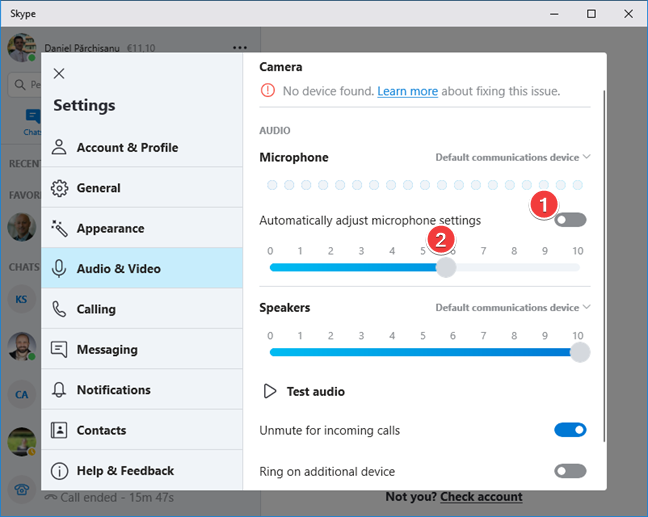
Marka xigta, aan aragno sida loo dejiyo kuwa ku hadla ee loo isticmaalo Skype , gudaha Windows 10 .
Sida loo habeeyo kuwa ku hadla ee Skype for Windows 10
Dejinta sameecadaha(Speakers) waxay yimaadaan isla markiiba ka dib kuwa makarafoonka ee qaybta (Microphone)AUDIO .

Marka la eego xariiqda ereyga Speakers, aaladda hadda loo isticmaalo sameecadaha ayaa lagu soo bandhigayaa. Skype si caadi ah ayey u isticmaashaa kuwa ku hadla ee ay doorato Windows(Windows) waxayna soo bandhigtaa " Aaladda isgaarsiineed ee caadiga ah(Default communications device) ." Haddii aad rabto inaad wax ka beddesho, guji ama ku dhufo magaca aaladda, liiska hoos-u-dhaca ayaa furmaya dhammaan aaladaha loo isticmaali karo sidii kuwa ku hadla Skype . Dooro midda aad rabto.
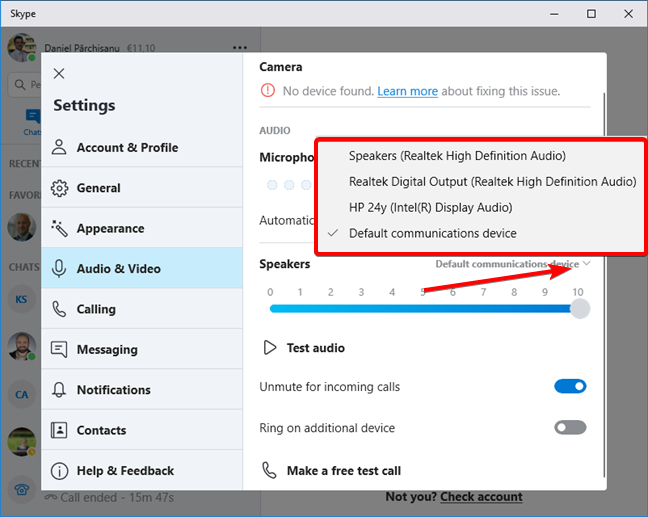
Hoosta xulashada aaladda, waxaa jira bar heerka mugga ee kuwa ku hadla. Guji(Click) ama taabo si aad u dejiso heerka codka la rabo.
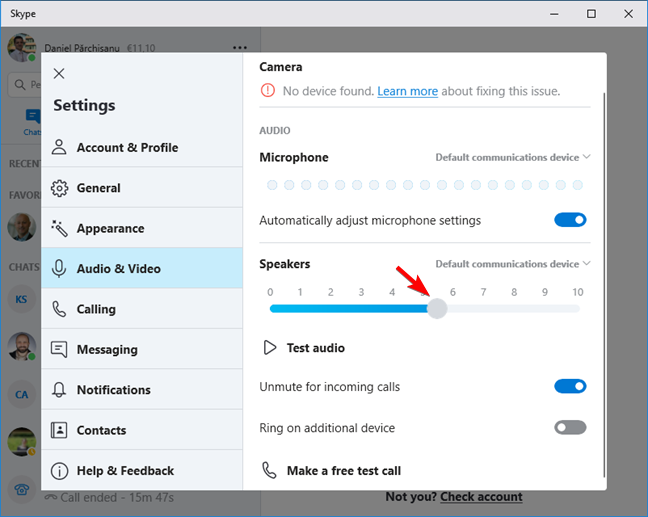
Qalabka makarafoonka iyo sameecadaha ku hadla ayaa la sameeyay. Marka xigta, aan tijaabinno iyaga si aysan kuugu dhicin wax la yaab leh inta lagu jiro wicitaankaaga xiga.
Sida loo tijaabiyo kuwa ku hadla ee Skype for Windows 10
Isla markiiba ka hooseeya baarka heerka mugga, waxa jira badhanka maqalka ee Tijaabi(Test audio) oo leh astaanta saddex-xagalka ciyaarta. Guji(Click) ama taabo badhanka si aad u bilowdo imtixaanka.

Skype waxay ku bilaabataa laxanka giraanta ku hadlaya sameecadahaaga. Waxaad isticmaali kartaa bar heerka mugga cod-bixiyeyaasha si aad u hagaajisid heerka mugga inta aad dhegaysanayso codka giraanta. Markaad dhammayso, taabo badhanka maqalka ee tijaabada(Test audio) si aad u dhamaystirto nidaamka.

Sida loo tijaabiyo goobaha maqalka ee Skype for Windows 10
Si loo tijaabiyo makarafoonkaaga iyo kuwa ku hadla, Skype waxay ku siinaysaa ikhtiyaarka ah inaad ku socodsiiso wicitaanka jilitaanka. Guji(Click) ama taabo " Samee wac bilaash ah"(Make a free test call") badhanka oo wata calaamadda soo-dhowaynta telefoonka, laga helay xagga hoose ee bogga dejinta. Ficilkani waxa uu bilaabaa wacitaanka jilitaanka.
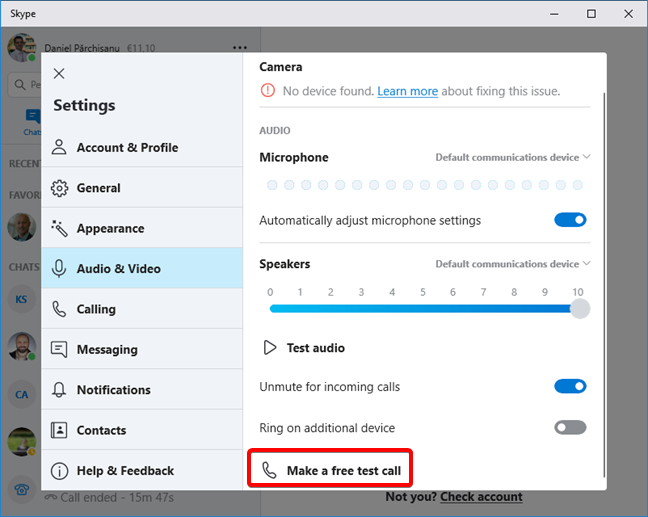
Badhanku wuxuu isu beddelaa Dhammaadka wicitaanka(End test call) , summada qaataha telifoonkuna waa jiif, oo waxaad Skype ka maqashaa tilmaamo ku saabsan sida loo tijaabiyo goobaha maqalka ee Skype . Raac tilmaamaha inta lagu jiro wicitaanka jilitaanka oo diwaangeli fariin cod ah oo aad maqli karto iyadoo lagugu soo celinayo isla wicitaanka. Skype waxay xidhi doontaa wicitaanka marka la dhammeeyo. Waxaad riixi kartaa badhanka dhamaadka tijaabada(End test call) wakhti kasta, si aad u soo gaabin wicitaanka jilitaanka.

Ka dib wicitaanka jilitaanka, waxaad haysataa fikrad sax ah sida aad u maqli doonto la-hawlgalayaashaada wada sheekeysiga, iyo sida ay ku maqli doonaan. Haddii aad maqasho waxa aad tiraahdo ayaa dib laguugu soo celiyay, wax walba waa wanaagsan yihiin, waxaadna ku raaxeysan kartaa wicitaanada Skype dhib la'aan.(Skype)
Miyaad(Did) u dejisay makarafoonkaaga iyo ku hadalayaasha Skype(Skype) Windows 10(Windows 10) ?
Skype waa mid ka mid ah hormoodka tignoolajiyada wicitaanka codka ee internetka, walina waa xalka si weyn loo isticmaalo maanta. Windows 10 waxa ay la socotaa abka Skype(Skype) -ka ee hore loo rakibay , oo waxa aad heli kartaa wicitaanadaada isla markaaba adiga oo aan u baahnayn in lagu rakibo software dheeraad ah. Sidoo kale, hadda waxaad taqaanaa sida loo hagaajiyo makarafoonkaaga iyo goobaha ku hadla si aad sida ugu wanaagsan uga faa'iideysato wicitaannadaada Skype . Nala soo socodsii haddii aad awooday inaad si sax ah u dejiso Skype si aad u wacdo dadka aan lahayn dhibaatooyinka maqalka.
Related posts
Sida loo isticmaalo Xarunta Dhaqdhaqaaqa Windows gudaha Windows 10 -
5 siyaabood oo dib loogu magacaabi karo darawal kasta oo ku jira Windows 10
2 siyaabood oo aad ku arki karto Windows 10 apps ka baabi'iyo batariga ugu badan
5 siyaabood oo looga saaro darawalka adag ee dibadda ama USB Windows 10
Sida loo isticmaalo Check Disk (chkdsk) si loo tijaabiyo loona hagaajiyo khaladaadka darawalada adag ee Windows 10 -
Sida loo isticmaalo Skype Windows 10 sida Pro
Tijaabi HDD-gaaga ama SSD oo hubi xaaladdiisa caafimaad
Sida loo beddelo magaca darawalka iyo astaanta gudaha Windows
3 siyaabood oo aad ku arki karto processor-ka ku jira PC-gaaga, xawaarihiisa, heerkulkiisa, iwm.
Halkee laga heli karaa Windows 10 heerka cusbooneysiinta? Sidee loo beddelaa?
10 siyaabood oo loo furo Maareeyaha Aaladda gudaha Windows 10
Sida loo isticmaalo xisaabaadka badan ee Skype isku mar gudaha Windows 10
Sida loo habeeyo goobaha mouse-ka iyo dareenka, gudaha Windows 10
Sida loo defragment iyo tayaynta Hard Disk-yada iyo Qaybaha Daaqadaha
Sida loo dejiyo nidaam xoqan: nidaamka ugu fiican ee wax walba lagu rakibo
Sida loo shido oo loo damiyo kaydiyaha batteriga gudaha Windows 10
Sida loo habeeyo kormeerahaaga gudaha Windows 10
Cilladda hagaaji: Jiid oo tuur oo aan ku shaqayn Windows -
Sida loogu isticmaalo Kormeeraha Kheyraadka gudaha Daaqadaha
Sida loo xalliyo dhibaatooyinka Qalabka Cilad-sheegida ee DirectX
